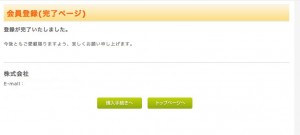会員登録後に買い物かごに戻るボタンがないのはちょっと不便という声がちらほら見える。
だので、トップページに戻るボタンの前に付けてあげる。
デザイン管理>PC>ページ詳細設定>本会員登録(完了ページ)
本会員登録完了のページで青い部分を挿入して下さい。
<div id=”undercolumn”>
<div id=”undercolumn_entry”>
<h2 class=”title”><!–{$tpl_title|h}–></h2>
<div id=”complete_area”>
<p class=”message”>登録が完了いたしました。<br />
<p>今後ともご愛顧賜りますよう、宜しくお願い申し上げます。</p>
<div class=”shop_information”>
<p class=”name”><!–{$arrSiteInfo.company_name|h}–></p>
E-mall:<a href=”mailto:<!–{$arrSiteInfo.email02|escape:’hex’}–>”><!–{$arrSiteInfo.email02|escape:’hexentity’}–></a></p>
</div>
<br>
<div class=”btn_area”>
<!–{if !$tpl_cart_empty}–>
<a href=”<!–{$smarty.const.CART_URLPATH}–>” onmouseover=”chgImg(‘<!–{$TPL_URLPATH}–>img/button/btn_buystep_on.jpg’,'button_cart’);” onmouseout=”chgImg(‘<!–{$TPL_URLPATH}–>img/button/btn_buystep.jpg’,'button_cart’);”><img src=”<!–{$TPL_URLPATH}–>img/button/btn_buystep.jpg” alt=”カートへ戻る” border=”0″ name=”button_cart” /></a>
<!–{/if}–>
<li>
<a href=”<!–{$smarty.const.TOP_URLPATH}–>”><img class=”hover_change_image” src=”<!–{$TPL_URLPATH}–>img/button/btn_toppage.jpg” alt=”トップページへ” /></a>
</li>
</div>
</div>
</div>
</div>
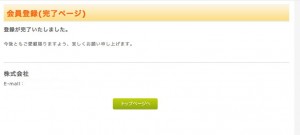
↑これから↓これへ